Magento 404 페이지: Magento 2에서 효과적으로 만들고 사용자 정의하는 방법은 무엇입니까?
게시 됨: 2022-02-27Magento 2 전자 상거래 웹사이트에서 "404 Page Not Found" 페이지(또는 줄여서 "404 Page")는 특정 웹페이지에 접근을 시도했지만 찾을 수 없을 때(이동 또는 제거됨) 나타납니다.
우리의 경험에 따르면 거의 모든 Magento 2 전자 상거래 웹 사이트는 404 오류에 직면해야 합니다. 그러나 이 오류를 처리하기 위해 준비하는 방법은 매우 다릅니다. 일부는 고객에게 존재하지 않는 페이지를 알리기 위해 404 페이지를 보여주기만 하는 반면, 다른 일부는 이 기회를 통해 방문자에게 깊은 인상을 주고 새롭고 뛰어난 제품을 소개합니다. 또는 시청자를 즐겁게 하기 위해 재미있는 것을 만들기도 합니다. 이 블로그 게시물에서는 Magento 매장을 위한 새로운 Magento 2 404 페이지 를 만들고 사용자 지정하는 기본 지식을 보여줍니다.
Magento 2 전자 상거래 웹사이트에 404 페이지를 추가하는 방법은 무엇입니까?
- 1단계 : 관리자 패널로 이동하여 콘텐츠 로 이동한 다음 페이지 ( 요소 아래)를 선택합니다. 그런 다음 새 페이지 추가 를 클릭합니다.
그런 다음 새 페이지 추가를 클릭합니다.
- 2단계: Magento 2 404 페이지 콘텐츠 추가
- 페이지 활성화 에서 예 를 선택하여 페이지를 활성화해야 합니다.
- 페이지 제목 을 설정합니다(예: 404 페이지를 찾을 수 없음).
- 페이지에 콘텐츠를 추가합니다( 콘텐츠 제목 및 설명 포함).
- 검색 엔진 최적화 섹션을 확장하고 검색 엔진 결과 페이지(SERP)에 표시될 URL 키, 메타 제목/키워드/설명 을 설정합니다.
- 이 404 페이지가 있는 상점 보기를 선택하십시오.
- 페이지의 레이아웃 을 선택하고 원하는 경우 레이아웃 업데이트 XML 을 추가합니다. 404 페이지의 경우 레이아웃이 중요하며 상점이 적절한 레이아웃(왼쪽 또는 오른쪽 사이드바가 있는 1개, 2개 또는 3개 열)을 선택할 수 있다는 농도를 기반으로 합니다.
- 마지막으로 Custom Design Update의 특정 시간을 설정합니다.
Magento 404 페이지를 개선하기 위한 유용한 팁
먼저 기본 Magento 2 404 페이지를 살펴보겠습니다.
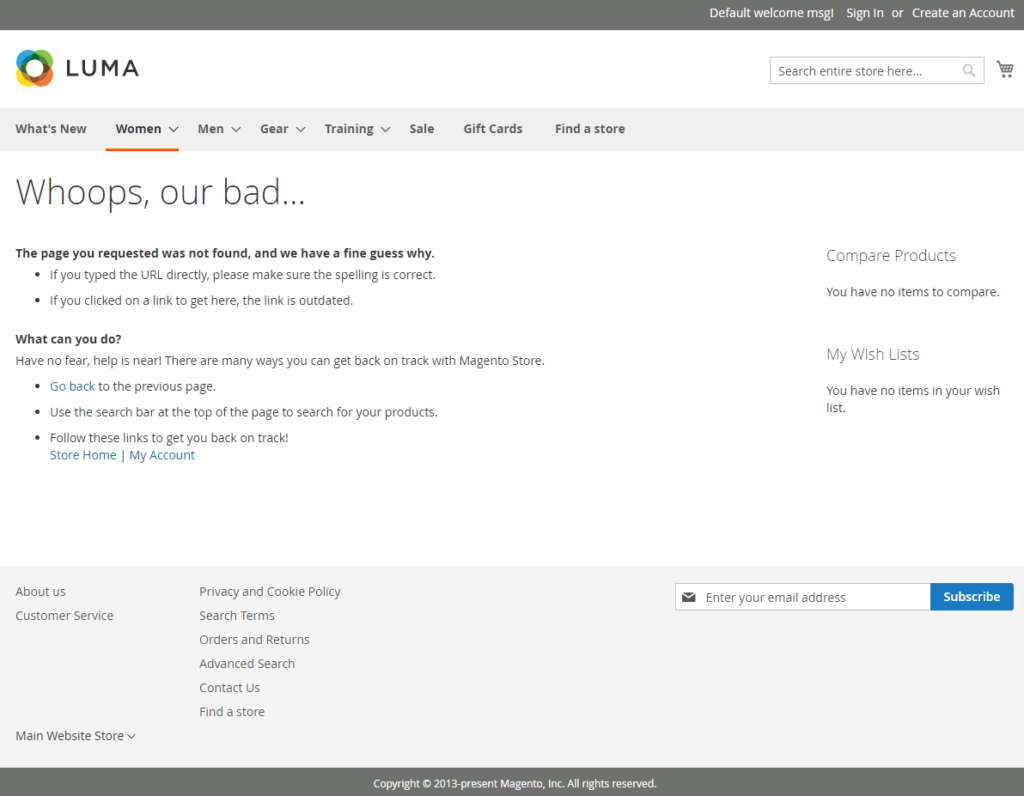
보시다시피 Magento 2는 이 페이지를 반환하는 가능한 이유를 설명하는 매우 기본적인 404 페이지를 제공하고 고객에게 이전 페이지로 돌아가거나 홈 페이지 또는 내 계정 페이지로 이동할 수 있는 빠른 링크를 제공합니다. 이 기본 페이지는 상당히 지루해 보이기 때문에 대부분의 상점 소유자는 브랜드 이미지에 맞게 사용자 정의합니다. 다음은 Magento 2 전자상거래 웹사이트를 위한 독특하고 가치 있는 404 페이지를 만들기 위한 몇 가지 권장 사항입니다.
우수한 제품을 홍보할 수 있는 절호의 기회
고객이 안타깝게도 404페이지로 이동했을 때 아무 것도 하지 않고 방치해 두면 너무 안타깝습니다. 이번 기회에 당신의 추천상품/베스트셀러/핫아이템을 안심하고 시선을 끌 수 있는 기회를 잡으시지 않으시겠습니까? 결과적으로 구매자는 사이트에서 자신의 나쁜 경험을 잊어버릴 수 있으며 동시에 판매 전환을 얻을 수 있습니다.
페이지 콘텐츠에 위젯을 추가하여 404 페이지에 새 제품을 쉽게 추가할 수 있습니다.
여기에서 표시되는 제품 유형 및 항목 수와 이러한 항목이 프런트 엔드에 표시되는 방식을 선택할 수 있습니다.
귀하의 사이트에서 원하는 것을 찾지 못한 고객을 돕는 것을 기억하십시오.
대부분의 상점 소유자는 404 오류의 원인과 해결 방법에 대해 걱정하고 고객을 사이트로 데려오는 이유를 잊어 버립니다. 정말 큰 실수야!

방문자가 사이트의 특정 페이지에 액세스하려고 시도하지만 404 페이지를 반환하는 경우, 이는 사이트에서 무언가를 원하지만 얻을 수 없음을 의미합니다. 구매자가 컬렉션에서 사치품을 구매하기를 원하지만 검색 엔진에서 새 제품으로 리디렉션되지 않고 변경된 이전 제품 페이지 링크를 클릭하여 해당 제품 구매 의사를 포기했다고 상상해 보십시오.
상황을 개선하기 위해 아무것도하지 않는다면 그뿐만 아니라 많은 고객이 당신의 가게를 떠날 것이고 당신의 판매에 어떤 영향을 미칩니 까? 또한 모든 방문자가 404 오류를 가져온 후 즉시 사이트를 떠나면 Google 및 기타 검색 엔진은 이탈률이 높다고 믿고 사이트 순위를 낮춥니다.
따라서 Magento 2 404 페이지에 검색 창을 포함하는 것이 좋습니다. 덕분에 고객은 보다 정확한 결과를 얻기 위해 귀하의 사이트에서 직접 검색을 계속할 수 있습니다.
Magento 2에서 404 페이지 사용자 지정
익숙한 형태로 내용을 변경해 보겠습니다. 물론 이것은 테마에 따라 다르지만 다음 5단계에 따라 기본적으로 접근합니다.
1. 콘텐츠 제목 변경
콘텐츠 제목은 아마도 모든 사용자에게 표시되는 가장 눈에 띄는 정보일 것입니다. 이것은 눈에 잘 띄는 문구이거나 재미있을 수 있으므로 불쾌한 경험을 덜어줄 수 있습니다. 가급적이면 웹사이트 자체의 스타일과 콘텐츠와 일치하는 형식의 캐치프레이즈를 선택합니다.
2. 기본 콘텐츠 교체
페이지의 내용과 관련하여 멋진 정리를 사용할 수 있습니다. 내용은 조작할 수 있습니다. 찾을 수 없는 경로를 나타내는 이미지를 추가하기로 선택했습니다. 그 아래에 최신 제품을 표시하도록 구성할 위젯을 삽입하고 있습니다(새로 표시됨). 헤더에서 직접 액세스할 수 없는 몇 가지 빠른 링크도 포함되어 있습니다. 우리는 404페이지가 웹사이트의 나머지 부분과 조화를 이루도록 노력하고 있습니다.
3. 404페이지 imageA 추가
이미지와 위젯을 추가하는 것은 매우 간단합니다. 콘텐츠 탭에서 이미지 삽입 버튼을 클릭하고 컴퓨터에서 파일을 선택합니다. 권장 이미지 크기는 1240×420 픽셀입니다. 최신 제품을 표시할 위젯을 추가하려면 위젯 삽입 옵션을 클릭합니다. 내가 구성한 방법은 이렇습니다.
4. 위젯 추가
위젯 유형은 옵션 목록이 있는 드롭다운입니다. 정적 블록 또는 다른 유형의 제품 컬렉션을 표시하도록 선택할 수 있습니다. 디스플레이 페이지 컨트롤은 제품 목록의 상단과 하단에 있는 도구 모음입니다. 이 예에서는 5개의 제품만 표시하므로 비활성화했습니다. 기본 새 제품 목록 템플릿을 선택했지만 컬렉션의 이름이나 이미지만 표시하거나 그리드 보기와 목록 보기 간 전환과 같은 다른 옵션을 사용할 수 있습니다. 위젯 삽입을 클릭하면 이제 콘텐츠가 다음과 같이 변환됩니다.
5. 404 페이지 콘텐츠 레이아웃 변경
레이아웃은 중요하며 모든 매장 관리자는 콘텐츠에 따라 필요에 따라 사용해야 합니다. 가능성은 전체 너비 1열 레이아웃이고, 나머지는 왼쪽 또는 오른쪽 사이드바가 있는 2열 또는 3열의 조합입니다. 콘텐츠가 컨테이너에 올바르게 배치되면 각각은 동일한 역할을 할 수 있습니다. 레이아웃은 디자인 탭에서 변경할 수 있습니다.
적은 노력으로 기본 404 페이지를 고객뿐만 아니라 상점에도 도움이 되는 유용한 페이지로 변환했습니다. 가능성은 무궁무진합니다. 팀의 콘텐츠 제작자가 멋진 404 Not Found 페이지를 만들 수 있습니다. 단순하지만 직관적이고 재미있는 것에서 더 발전하는 복잡하고 동적으로 생성된 콘텐츠로 갈 수 있습니다. 우리 가게가 제공해야 하는 가능한 모든 페이지를 사용한다는 원칙을 고수하는 한 어느 쪽이든 효과가 있습니다.
Magento의 공식 파트너인 ArrowHiTech로 웹사이트 수준을 높이십시오.
맞춤형 Magento 개발을 찾고 계십니까? 온라인 상점의 맞춤형 디자인 또는 재설계를 찾고 계십니까? Magento 전자상거래 프로젝트가 더 큰 수익을 창출하는 데 필요한 맞춤형 솔루션이 무엇이든 – 우리는 그 도전을 해결하기 위해 여기 있습니다. Magesolution은 컨설팅, 맞춤형 설계 및 개발 은 물론 온라인 사이트에 대한 지원 및 유지 관리 서비스를 포함한 종단 간 서비스를 제공합니다. 무료 상담을 위해 저희에게 연락하십시오
